Merasa HP Vivo kamu mulai lemot atau sering error? cara menginstal ulang hp vivo ini akan membantu! Tapi tunggu dulu, reset pabrik alias factory reset bisa menghapus semua data penting di HP kamu.
Nah, biar aman, kamu bisa kok reset HP Vivo tanpa kehilangan data. Di artikel ini, kita akan bahas langkah-langkah mudah dan aman untuk melakukannya.
Cara Menginstal Ulang HP Vivo
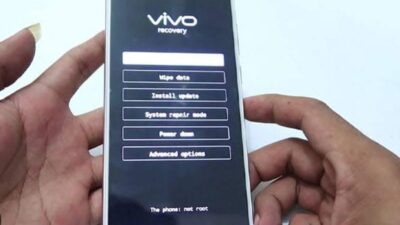
Reset HP bisa jadi solusi ampuh buat mengatasi berbagai masalah, seperti:
- Kinerja lambat atau ngelag
- Bug atau error yang mengganggu
- Lupa pola/kata sandi layar kunci
- HP ingin dijual dan ingin menghapus data pribadi
Tapi ingat, reset pabrik akan menghapus semua file yang tersimpan di memori internal. Jadi, penting banget untuk backup dulu data penting kamu sebelum lanjut ke proses reset.
Langkah 1: Backup Data Penting Sebelum Reset
Sebelum kamu menekan tombol reset, pastikan semua data sudah diamankan. Ada beberapa cara untuk backup data di HP Vivo:
Backup ke Google Cloud
HP Vivo mendukung sinkronisasi dengan Google, jadi kamu bisa backup kontak, SMS, kalender, catatan, hingga setelan aplikasi.
Cara backup data ke Google:
- Buka aplikasi Setelan.
- Scroll ke bawah dan pilih Sistem, lalu tap Cadangkan & setel ulang.
- Aktifkan fitur Cadangkan ke Google.
- Pilih akun Google yang ingin digunakan untuk backup.
- Pastikan opsi Cadangkan sekarang ditekan untuk mulai backup secara manual.
Tips: Catat akun Google dan kata sandi kamu. Setelah reset, kamu wajib login lagi dengan akun yang sama untuk memulihkan data.
Backup Foto & Video ke Google Photos
Google Photos bisa menyimpan foto dan video kamu secara otomatis tanpa harus pilih satu per satu.
Langkah-langkah:
- Buka aplikasi Google Photos.
- Tap ikon profil di kanan atas > Setelan Photos.
- Aktifkan opsi Cadangkan & sinkronkan.
- Pilih kualitas backup (hemat penyimpanan atau kualitas asli).
- Masuk ke Folder perangkat yang dicadangkan dan pilih folder yang ingin dicadangkan.
Gunakan koneksi Wi-Fi agar proses backup lebih cepat dan tidak boros kuota.
Backup File Dokumen, ZIP, dll ke Google Drive
Selain foto dan video, kamu juga perlu backup file seperti dokumen, file kerja, atau file ZIP penting.
Cara backup ke Google Drive:
- Buka aplikasi Google Drive.
- Tap ikon + lalu pilih Unggah.
- Pilih file yang ingin kamu backup.
- Tunggu sampai proses upload selesai.
Kalau kapasitas Google Drive penuh (15GB), kamu bisa upgrade ke Google One atau pakai layanan lain seperti MEGA (20GB gratis).
Backup Chat WhatsApp
Jangan sampai chat penting hilang ya! Ini cara backup WhatsApp sebelum reset:
- Buka aplikasi WhatsApp.
- Tap ikon titik tiga di pojok kanan atas > Setelan > Chat > Cadangan chat.
- Aktifkan backup ke Google Drive.
- Jika perlu, aktifkan backup video juga.
- Tap Cadangkan Sekarang.
Langkah 2: Reset HP Vivo Kamu

Setelah data aman, sekarang kamu bisa lanjut reset HP Vivo. Berikut ini tiga cara yang bisa kamu pilih:
Metode 1: Lewat Menu Pengaturan
- Masuk ke Setelan > Sistem > Setel ulang.
- Pilih Reset ke setelan pabrik.
- Tap Hapus semua data dan masukkan sandi jika diminta.
- Proses reset akan berjalan dan HP kamu akan restart otomatis.
Metode 2: Lewat Mode Recovery
- Matikan HP Vivo kamu.
- Tekan tombol Power + Volume Atas secara bersamaan sampai muncul logo Vivo.
- Pilih Recovery Mode.
- Gunakan tombol volume untuk navigasi, pilih Wipe Data.
- Konfirmasi dengan memasukkan pola atau PIN jika diminta.
Metode 3: Gunakan Fitur “Find My Device”
Cara ini cocok kalau kamu lupa kata sandi atau tidak bisa akses langsung ke HP:
- Kunjungi Find My Device Google.
- Login pakai akun Google yang terhubung ke HP Vivo kamu.
- Pilih perangkat Vivo > klik Hapus Perangkat.
Langkah 3: Pulihkan Data Setelah Reset
Setelah reset selesai dan HP menyala lagi, saatnya mengembalikan data:
1. Pulihkan dari Google Backup
Saat setup awal HP, login menggunakan akun Google lama kamu. Pilih Pulihkan dari Cadangan dan data seperti kontak, SMS, kalender, dan pengaturan akan kembali otomatis.
2. Pulihkan Foto & Video
Buka Google Photos dan kamu akan langsung melihat semua foto/video yang sudah dicadangkan.
3. Pulihkan WhatsApp
Buka WhatsApp, login pakai nomor yang sama, lalu tekan Pulihkan saat diminta. Chat kamu akan kembali seperti semula.
Penutup
Reset HP Vivo memang bisa jadi solusi jitu, asal kamu sudah backup data penting dengan benar. Dalam artikel ini, kita sudah bahas lengkap cara menginstal ulang hp vivo hingga restore data secara aman dan mudah. Dengan mengikuti panduan ini, kamu bisa reset HP Vivo tanpa takut kehilangan file berharga.
